
Joshua Davis
0
5228
1030
Android evolueert met elke nieuwe update en het lijdt geen twijfel dat het een zeer volwassen en functierijk besturingssysteem is geworden. Het enorme aantal functies van Android-packs brengt echter zijn eigen compromissen met zich mee. Android staat altijd bekend als een niet-zo-resource-vriendelijk besturingssysteem en bij elke nieuwe iteratie heeft het besturingssysteem meer RAM nodig om soepel te werken. In feite worden de nieuwe vlaggenschip-Android-smartphones aangedreven door 4 optredens RAM en dat spreekt boekdelen over de geheugenoptimalisatie van Android.
Dus als je een oudere Android-smartphone hebt met een bescheiden hoeveelheid RAM en je denkt dat deze niet zo goed presteert als vroeger, moet je misschien het RAM-geheugen van het apparaat optimaliseren. We zijn hier om u daarbij te helpen. Hier zijn enkele van de beste manieren om RAM op Android te wissen:
1. Controleer het geheugengebruik en stop apps
Ten eerste is het erg belangrijk om de frauduleuze apps te kennen die het meeste geheugen op uw Android-apparaat verbruiken. Gelukkig kunt u met Android native het geheugengebruik controleren. Ga naar om het geheugen te controleren Android-instellingen-> Geheugen, waar u het gemiddelde geheugengebruik te zien krijgt. Vervolgens kunt u ervoor kiezen om het gemiddelde geheugengebruik van de afgelopen uren of zelfs van een dag te controleren.
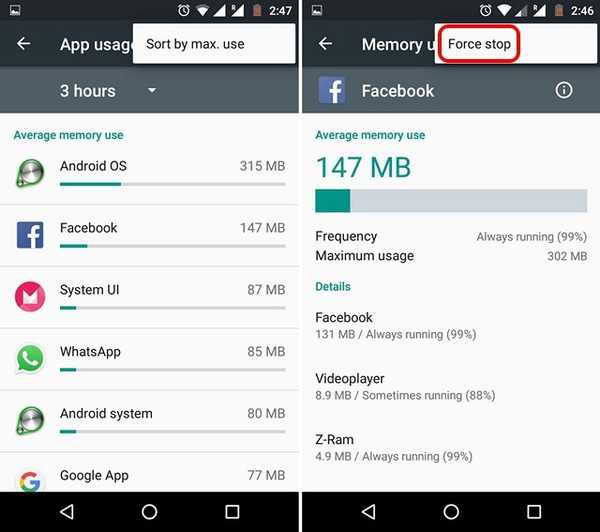
Tik op "om het geheugen dat door apps wordt gebruikt te controleren"Geheugen gebruikt door apps“, Waar u het gemiddelde geheugengebruik van het Android-systeem en verschillende apps zult zien. Je kunt op de knop met drie stippen rechtsboven tikken en op 'Sorteren op max. gebruik“, Om te zien dat de apps de meeste RAM in beslag nemen. Tik voor meer informatie over het RAM-gebruik van een app op de naam van de app. Om een app te doden u denkt dat u te veel RAM gebruikt, druk op de knop met drie stippen en druk op "Forceer stop'.
2. Schakel apps uit en verwijder Bloatware
Hoewel het doden van apps RAM vrijmaakt, hoeft dit niet per se lange tijd te gebeuren, omdat apps zichzelf op de achtergrond opnieuw opstarten. Dus als er enkele niet-installeerbare systeem-apps zijn die de RAM van uw apparaat opeten, kunt u ze eenvoudig uitschakelen. Zodra u een app uitschakelt, worden ze niet op de achtergrond uitgevoerd, tenzij u ze weer inschakelt. Bovendien verschijnen die apps niet eens in de lijst met apps.
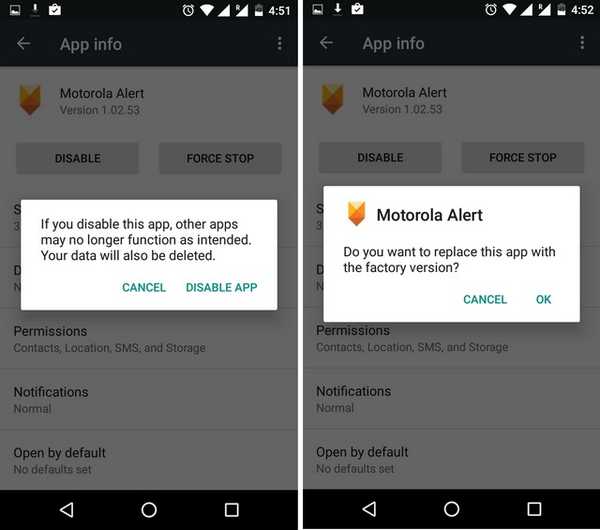
Ga naar om een systeem-app uit te schakelen Instellingen-> Apps en kies de app die je wilt uitschakelen. Klik op de app-infopagina op 'Uitschakelen"Knop en tik op de"App uitschakelen”Optie in de prompt. Het is belangrijk om hier op te merken dat het uitschakelen van sommige systeem-apps kan leiden tot inconsistente prestaties, dus we raden je aan om ons gedetailleerde bericht te lezen over het verwijderen van bloatware van Android.
3. Schakel animaties en overgangen uit
De verschillende animaties en overgangen op Android zorgen ervoor dat het besturingssysteem er moderner en strakker uitziet, maar het belast ook het RAM en de CPU van het apparaat. Het goede nieuws is dat je deze animaties en overgangen eenvoudig kunt uitschakelen.
U moet eerst 'ontgrendelen'Ontwikkelaarsopties”Om te spelen met overgangsopties. Als je het niet weet, kun je de opties voor ontwikkelaars inschakelen door naar te gaan Instellingen-> Over telefoon en tik op "Buildnummer'Totdat u een bericht krijgt met de tekst' Gefeliciteerd! Je bent nu een ontwikkelaar ”.
Ga dan naar Instellingen-> Opties voor ontwikkelaars en scroll naar beneden om opties te vinden zoals "Venster animatieschaal", "Overgang animatieschaal" en "Animator duurschaal". U kunt eenvoudig op een van deze opties tikken en deze instellen op 'Animatie uit'.

4. Gebruik geen Live Wallpapers of uitgebreide widgets
Er zijn enkele zeer coole Live Wallpaper-apps beschikbaar voor Android en terwijl ze zien er prachtig uit, ze eten veel RAM op, wat ook resulteert in meer batterijverbruik. We raden dus zeker geen live wallpaper aan als je prestatieproblemen ondervindt. Naast live wallpapers gebruiken uitgebreide widgets ook veel RAM, dus als je echt serieus bezig bent met het opruimen van wat RAM op je apparaat, moet je alleen eenvoudige widgets gebruiken zoals de muziekspeler, kalender enz..
5. Gebruik Booster-apps van derden
Ik ben niet echt een fan van prestatiebooster-apps, omdat ze vaak opgeblazen zijn. Er zijn echter bepaalde apps die u kunt vertrouwen om de RAM van uw apparaat op te schonen voor betere prestaties. Apps zoals Clean Master bieden een heleboel functies om de prestaties van uw apparaat te optimaliseren, maar als u alleen het RAM van uw apparaat wilt opschonen, bevat het een coole "Memory Boost" -functie waarmee u RAM direct vanaf uw homescreen kunt vrijmaken. Bovendien kunt u hiermee automatisch startende apps beheren, zodat u vanaf het begin apps kunt uitschakelen die geheugen in beslag nemen. Anders dan Clean Master, zijn er meer RAM-opschoningsapps zoals CCleaner, DU Speed Booster en meer.
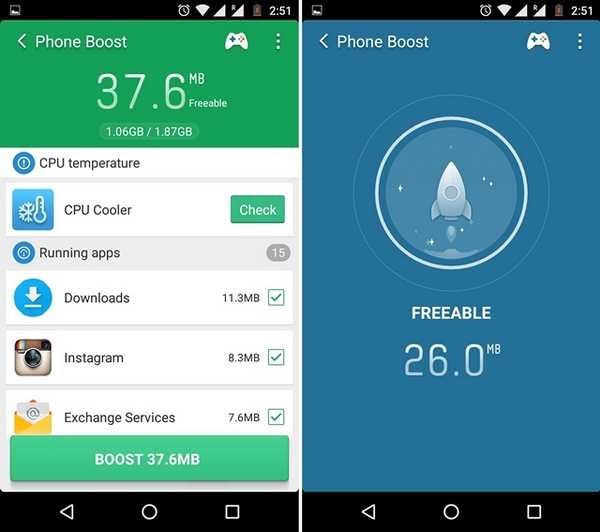
ZIE OOK: 9 tips om te overleven op beperkte interne opslag op Android
Maak op deze eenvoudige manieren het RAM-geheugen van uw Android-apparaat vrij
U zou het ermee eens zijn als we zeggen dat dit enkele eenvoudige tips en manieren zijn om RAM op uw Android-apparaat op te schonen. Dus, als u prestatieproblemen hebt ondervonden op uw Android-apparaat omdat apps al het geheugen in beslag nemen, gebruik dan deze manieren om de RAM van uw apparaat op te ruimen en er betere prestaties uit te halen. Als er nog meer manieren zijn om RAM op Android op te ruimen die we mogelijk hebben gemist, laat het ons dan weten in de comments hieronder.















